
V tomto tutoriálu vám ukážeme, jak nainstalovat JFrog Artifactory na Ubuntu 20.04 LTS. Pro ty z vás, kteří to nevěděli, je JFrog Artifactory jedním z oblíbených, pokročilých nástrojů pro správu úložiště . Jedná se o multiplatformní nástroj, který umožňuje DevOps spravovat více úložišť balíčků. Poskytuje vysokou dostupnost a replikaci na více místech pro automatizaci vašeho kanálu a umožňuje rychlejší vydání.
Tento článek předpokládá, že máte alespoň základní znalosti Linuxu, víte, jak používat shell, a co je nejdůležitější, hostujete svůj web na vlastním VPS. Instalace je poměrně jednoduchá a předpokládá, že běží v účtu root, pokud ne, možná budete muset přidat 'sudo ‘ k příkazům pro získání oprávnění root. Ukážu vám krok za krokem instalaci správy open-source úložiště JFrog na Ubuntu 20.04 (Focal Fossa). Můžete postupovat podle stejných pokynů pro Ubuntu 18.04, 16.04 a jakoukoli jinou distribuci založenou na Debianu, jako je Linux Mint.
Předpoklady
- Server s jedním z následujících operačních systémů:Ubuntu 20.04, 18.04, 16.04 a jakoukoli jinou distribucí založenou na Debianu, jako je Linux Mint.
- Abyste předešli případným problémům, doporučujeme použít novou instalaci operačního systému.
- Přístup SSH k serveru (nebo stačí otevřít Terminál, pokud jste na počítači).
non-root sudo usernebo přístup kroot user. Doporučujeme jednat jakonon-root sudo user, protože však můžete poškodit svůj systém, pokud nebudete při jednání jako root opatrní.
Nainstalujte JFrog Artifactory na Ubuntu 20.04 LTS Focal Fossa
Krok 1. Nejprve se ujistěte, že všechny vaše systémové balíčky jsou aktuální, spuštěním následujícího apt příkazy v terminálu.
sudo apt update sudo apt upgrade
Krok 2. Instalace JFrog Artifactory na Ubuntu 20.04.
Ve výchozím nastavení není balíček JFrog Artifactory dostupný v základním úložišti Ubuntu 20.04. Nyní přidáme úložiště JFrog do vašeho systému pomocí následujícího příkazu:
echo "deb https://jfrog.bintray.com/artifactory-debs bionic main" | tee /etc/apt/sources.list.d/jfrog.list
Dále importujte klíč GPG pomocí následujícího příkazu:
wget -qO - https://api.bintray.com/orgs/jfrog/keys/gpg/public.key | apt-key add -
Jakmile je úložiště přidáno, aktualizujte úložiště a nainstalujte JFrog pomocí následujícího příkazu:
sudo apt update sudo apt install jfrog-artifactory-oss
Potom spusťte službu JFrog a povolte její spuštění při restartu systému pomocí následujícího příkazu:
sudo systemctl start artifactory sudo systemctl enable artifactory sudo systemctl status artifactory
Krok 4. Nakonfigurujte bránu firewall.
Nyní otevřeme port 8081, abychom povolili JFrog. Uděláme to pomocí následujících příkazů:
sudo ufw allow 8081/tcp sudo ufw reload
Krok 5. Přístup k webovému rozhraní JFrog.
Po úspěšné instalaci nyní otevřete webový prohlížeč a zadejte adresu URL http://your-ip-address:8081/artifactory . Budete přesměrováni na následující stránku:
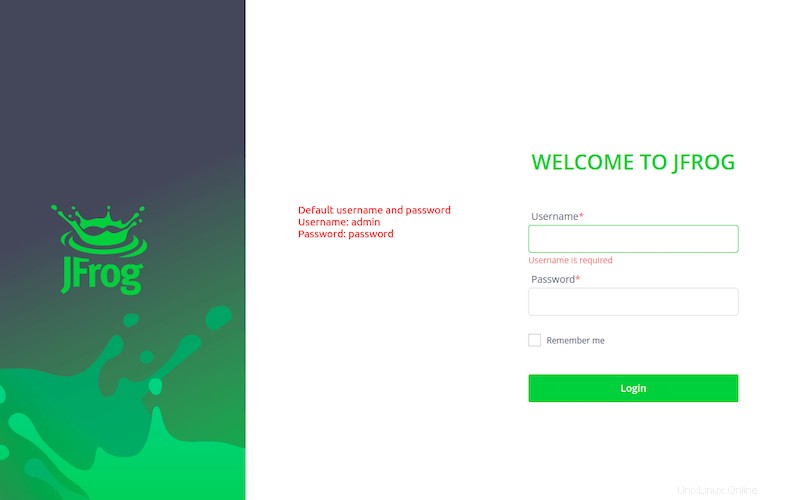
Blahopřejeme! Úspěšně jste nainstalovali JFrog. Děkujeme, že jste použili tento návod k instalaci správy otevřeného úložiště JFrog Artifactory v systému Ubuntu 20.04 LTS Focal Fossa. Pro další pomoc nebo užitečné informace doporučujeme podívejte se na oficiální web JFrog.